Di zaman yang serba digital ini, kita tidak perlu lagi mengerjakan sesuatu secara manual. Dengan kemajuan teknologi, semua bisa dikendalikan dengan mudah melalui perangkat digital seperti smartphone maupun smarthome. Untuk membuat desain, kita juga bisa langsung membuatnya melalui PC atau Laptop dengan bantuan software. Terkadang, ada bagian-bagian tertentu yang mau dihilangkan, tapi karena ini dikerjakan secara digital maka kita tidak bisa menghapus dengan mudah bagian-bagian yang dirasa tidak penting itu.
Pada aplikasi Corel Draw, hal tersebut bisa diatasi dengan menggunakan beberapa teknik tertentu agar bagian-bagian yang tidak penting tersebut dapat dihapus atau dihilangkan. Salah satunya menggunakan tools Back Minus Front yang terdapat pada property bar.
Misalnya kita akan membuat objek sederhana seperti di bawah ini, tutorialnya adalah sebagai berikut:
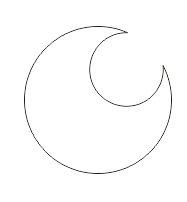
1. Buka Corel Draw lalu buat halaman baru (ukuran lembar kerjanya sesuai dengan kebutuhan masing-masing), disini penulis menggunakan Corel Draw X7.
2. Buat lingkaran dengan cara klik shape lingkaran yang terdapat pada sidebar lalu bentuk sesuai keinginan (ditunjukkan pada gambar).
3. Lalu buat lingkaran lagi tetapi lebih kecil dari lingkaran sebelumnya.
4. Tempatkan posisi lingkaran yang lebih kecil sesuai dengan yang diinginkan (misalnya terlihat pada gambar).
5. Klik atau Block kedua lingkaran tersebut, lalu pilih Back Minus Front pada property bar (ditunjukkan pada gambar).
6. Selesai, hasilnya akan terlihat seperti ini.
Selanjutnya, kamu dapat mengkreasikan bentuk-bentuk lainnya menjadi desain yang lebih menarik.
Demikian tutorial cara menghapus bagian tertentu pada objek di Corel Draw, semoga bermanfaat.